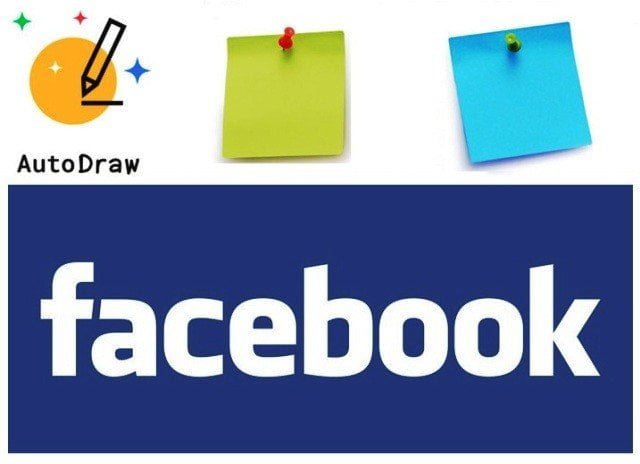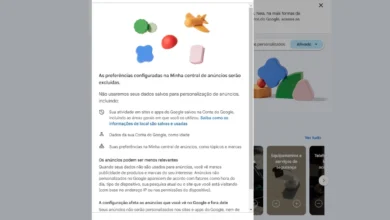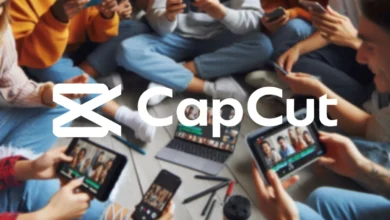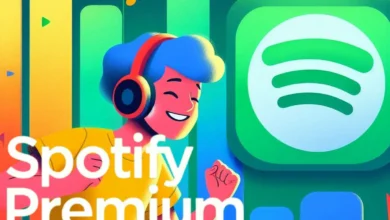Como criar post colorido para compartilhar depois no Facebook? Faça você mesmo seu próprio post-it e compartilhe nas redes sociais com seu circulo de amizades. Com esse aplicativo você não terá dificuldades para criar textos e nem desenhos e adicionar depois na sua página.
Como criar Post it com AutoDraw?
O AutoDraw lembra um pouco o Paint do Windows e essa semelhança faz com que o programa se torna fácil e agradável de ser usada. O programa foi desenvolvido pela A.I Experiments e conta com várias ferramentas legais para edição de imagens e textos.
Com sua imaginação, você criará inúmeros posts com frases e imagens personalizados. Veremos abaixo como funciona cada ferramenta para editar.
Ferramentas para edição
Na página do AutoDraw, clique em “Start Drawing” para abrir a ferramenta. Essas são as ferramentas laterias para você desenvolver seus posts. Veja para que serve cada uma delas:
1 – Arrasta ou seleciona o desenho ou texto criado para um ponto escolhido.
2 – Selecione esta ferramenta para criar seus desenhos automaticamente.
3 – Você cria um desenho normalmente e não aparecerá na barra superior os exemplos de desenhos automáticos para ser selecionados.
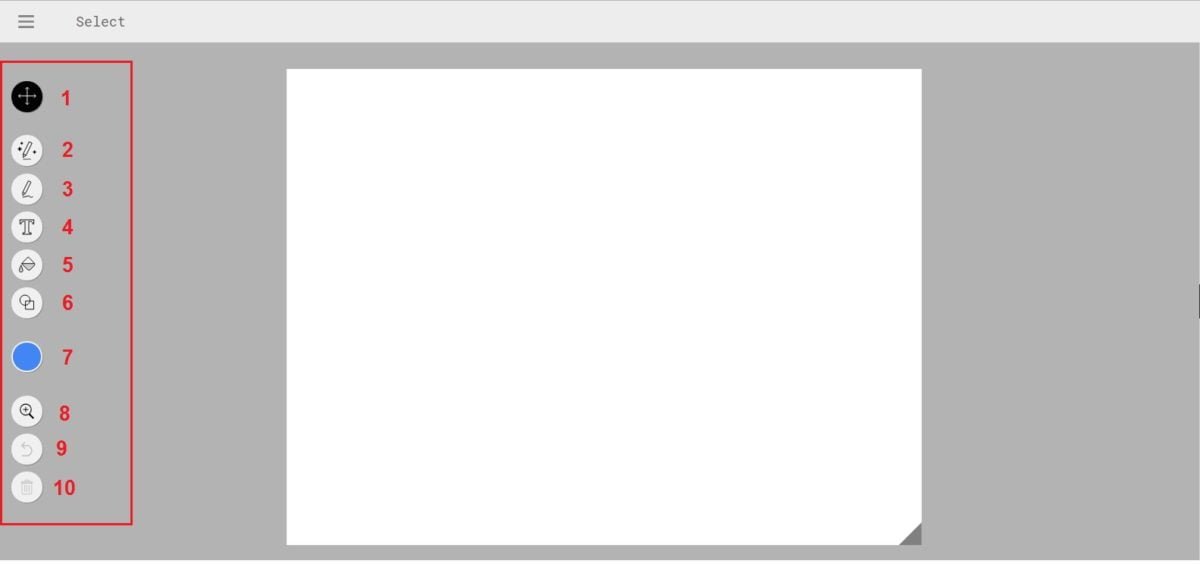
4 – Você edita seus textos selecionando a ferramenta e clicando no local escolhido para edição e acima te dá opções de fontes e tamanho da letra.
5 – Preenche partes do desenho ou toda a tela a partir de uma cor previamente selecionada.
6 – Adicione e crie desenhos a partir dessas formas.
7 – Várias opções de cores para desenhar, escrever e preencher seus desenhos ou textos.
8 – Amplia a imagem de sua edição. Na barra acima você também pode selecionar qual Passo 1 – porcentagem de zoom deseja.
9 – Desfaz cada ação feita na sua edição. Você também pode desfazer com Ctrl+Z.
10 – Deleta um objeto previamente selecionado.
Criando um Post it com o AutoDraw
Agora que nós já sabemos para o que serve cada ferramenta, então vamos ver como criar um post.
Passo 1 – Clique no menu e selecione o formato da página ou arraste na parte de baixo para selecionar o tamanho. Como na imagem abaixo.
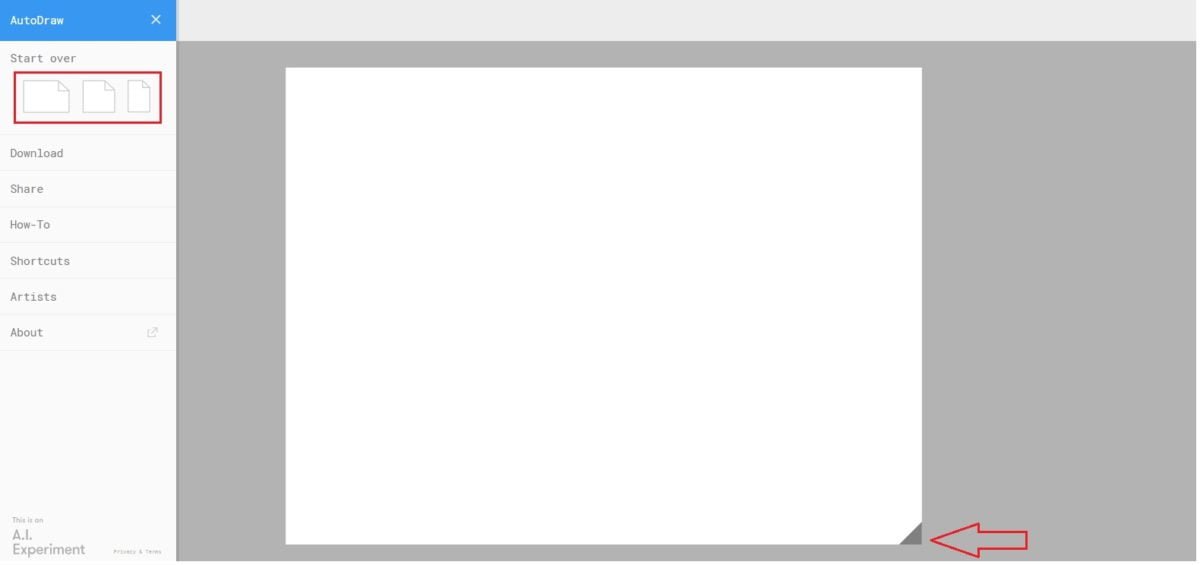
Passo 2 – Depois de ter escolhido o tamanho da página, selecione a cor que irá usar e mude de acordo com o texto ou desenho. Depois selecione a ferramenta de “Preencher” e clique sobre o espaço em branco.
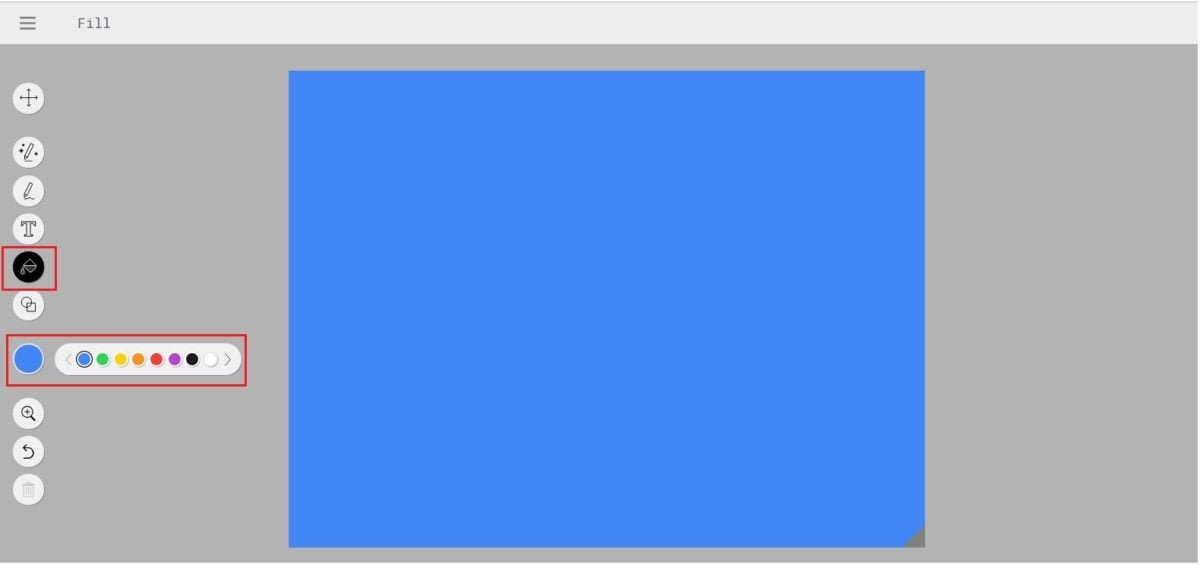
Passo 3 – Para editar seu texto clique na ferramenta de “Type” selecione a cor, a letra e o tamanho dela e digite sua frase.
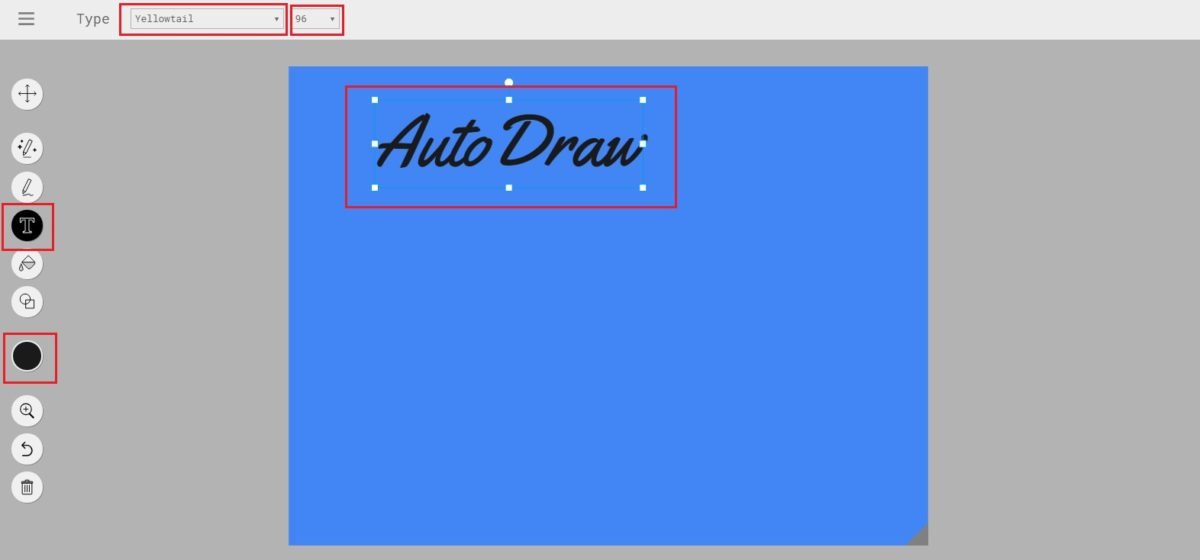
Adicionando imagens ao Post it
No caso se for adicionar uma imagem ao seu texto, clique em “AutoDraw” e desenhe qualquer coisa na tela.
Em seguida uma barra com exemplos de desenhos que mais se identificarem a este rabisco que você fez, será exibida acima. Clique em um dos desenho para adicionar ao seu texto
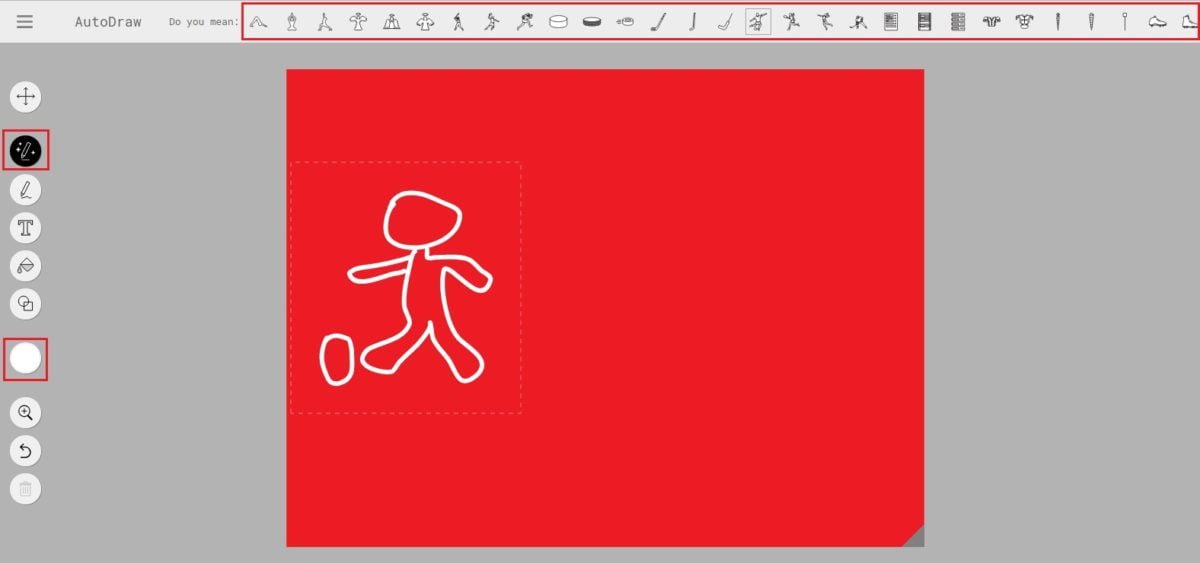
Veja como ficou meu rabisco depois. Se quiser, use a ferramente de “Preencher” para pintar as imagens.
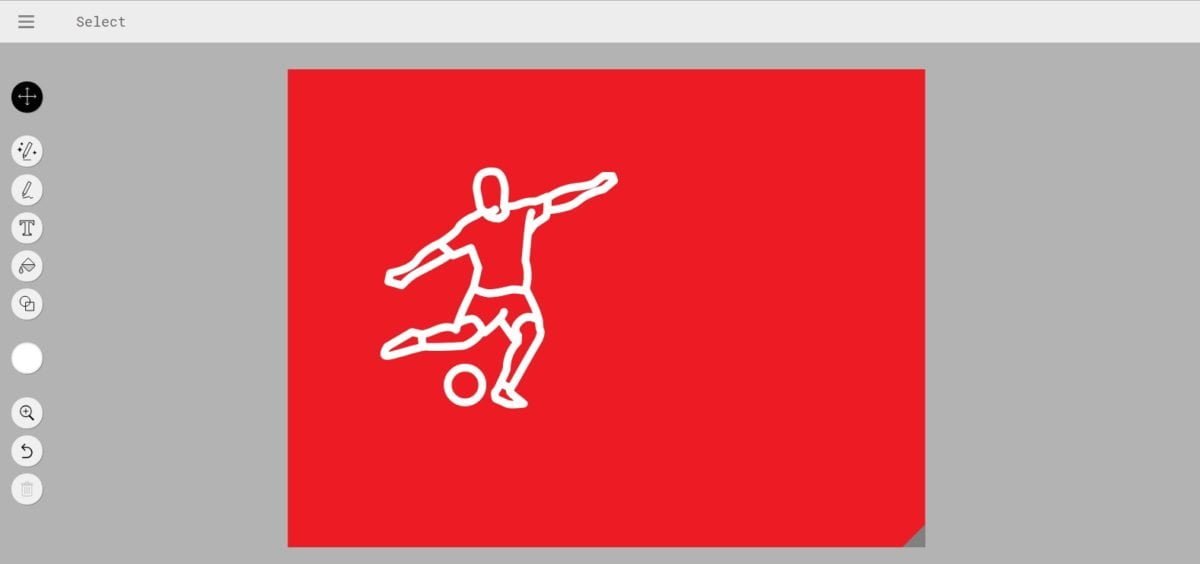
Compartilhando nas Redes Sociais
Com o seu post it pronto, clique no menu ![]() e selecione “Share” e na próxima etapa selecione abaixo a rede social você deseja compartilhar sua criação. Você pode também copiar o link e depois colar na sua página, de amigos ou nos comentários do Facebook.
e selecione “Share” e na próxima etapa selecione abaixo a rede social você deseja compartilhar sua criação. Você pode também copiar o link e depois colar na sua página, de amigos ou nos comentários do Facebook.


Para baixar seu post it no PC ou celular, acesse o menu, clique em “Download” e depois em “Salvar”.
Tem alguma dúvida? Deixe seu comentário!